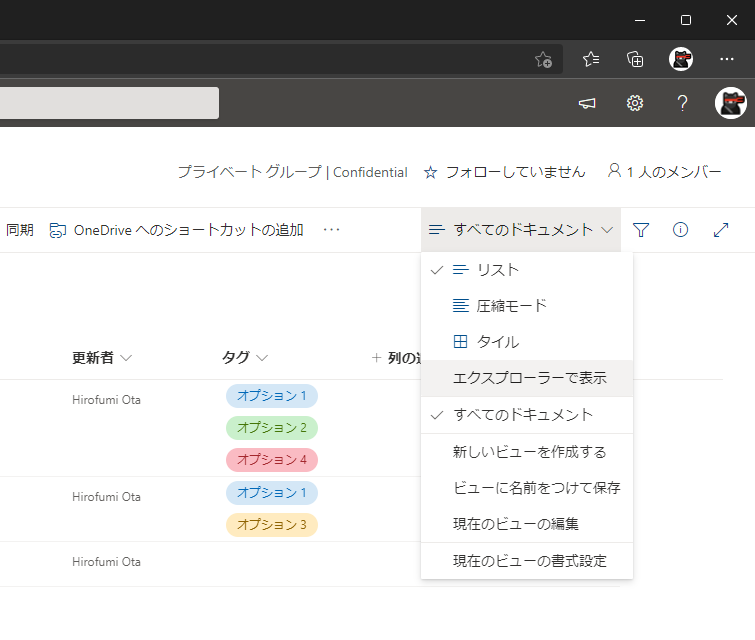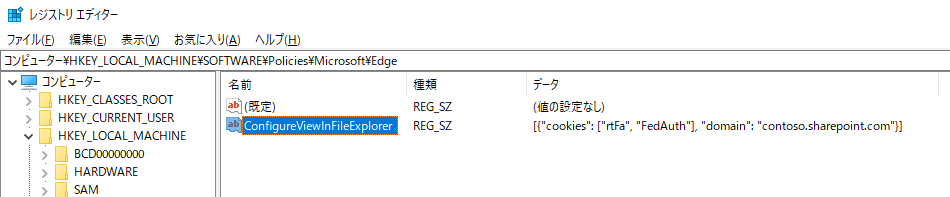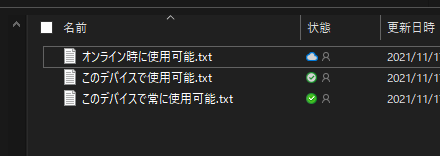Microsoft 365 を利用する際の Internet Explorer のサポートが終了しました。これによって SharePoint Online で利用できていた、Internet Explorer でだけ機能した「エクスプローラーで表示」の利用が非推奨となりました。
Microsoft は OneDrive クライアントの利用を推奨しているわけですが、それでも「エクスプローラーで表示」を利用したいという声も少なくないのか、Microsoft Edge でこの機能を有効化するオプションが提供されています。
というわけで、どういった設定手順や動作になるのか試してみました。
あくまで推奨は OneDrive クライアントの利用
Microsoft も何度も繰り返し述べていますが、あくまで SharePoint Online 上のファイルをエクスプローラーで扱う場合の推奨は「OneDrive クライアントの利用」です。そのため、Microsoft Edge を用いた「エクスプローラーで表示」を利用する設定は既定で無効化されています。
まずは、OneDrive クライアントが利用できないかを検討しましょう。
設定手順
設定手順については、Microsoft の Docs に詳細が書かれています。こちらをよく読んで確認しながら進めましょう。
View SharePoint files with File Explorer in Microsoft Edge – SharePoint in Microsoft 365 | Microsoft Docs
https://docs.microsoft.com/en-us/sharepoint/sharepoint-view-in-edge
ポイントは 3 点です。
- Microsoft Edge に ConfigureViewInFileExplorer ポリシーを設定する
- SharePoint Online テナントプロパティの ViewInFileExplorerEnabled を True に設定する
- (強く推奨)テナントプロパティの UsePersistentCookiesForExplorerView(エクスプローラー表示のための永続クッキー)を True に設定する
Microsoft Edge に ConfigureViewInFileExplorer ポリシーを設定するには、Active Directory のグループポリシーか、Intune を利用した配布が指示されています。運用環境では、これらのいずれかの方法で設定をクライアントに適用しましょう。
ここでは、動作の検証のみを目的にレジストリーに値を直接入れて確認してみました。
- パス: HKEY_LOCAL_MACHINE\SOFTWARE\Policies\Microsoft\Edge
- 名前: ConfigureViewInFileExplorer
- 種類: 文字列値(REG_SZ)
- 値: [{“cookies”: [“rtFa”, “FedAuth”], “domain”: “contoso.sharepoint.com”}]
環境によってはパスが存在しないことがありますので、Edge を手動で追加してください。また、値のドメインは、自身の環境に合わせて設定します。
そのほかは Docs の手順に従って進めましょう。SharePoint Online Management Shell を利用してテナントに接続し、次のコマンドでそれぞれのプロパティを変更します。
Set-SPOTenant -ViewInFileExplorerEnabled $True Set-SPOTenant -UsePersistentCookiesForExplorerView $True
設定後は、Microsoft Edge を再起動して数分待ちましょう。
動作確認
設定が問題なく適用されると、ライブラリのビューのメニューに「エクスプローラーで表示」が追加されます。
そして、ここからライブラリをエクスプローラーで開くことができました。
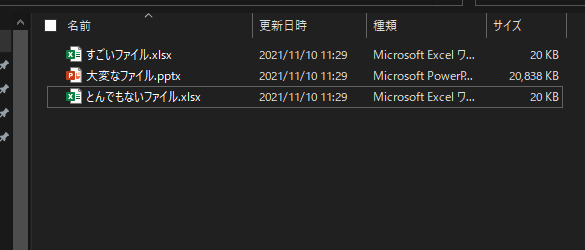
Internet Explorer と同じ動作ですね。
さいごに
Microsoft Edge でも事前に設定を行うことで、SharePoint Online の「エクスプローラーで表示」を利用できることが確認できました。ただし、あくまで推奨は「OneDrive クライアントの利用」であることを忘れないようにしましょう。
私自身は普段はこの「エクスプローラーで表示」を利用することはなく、OneDrive クライアントのみを利用しています。
とはいえ、やはり「エクスプローラーで表示」したい人もいると思い、せっかくなので検証してみました。参考になれば幸いです。